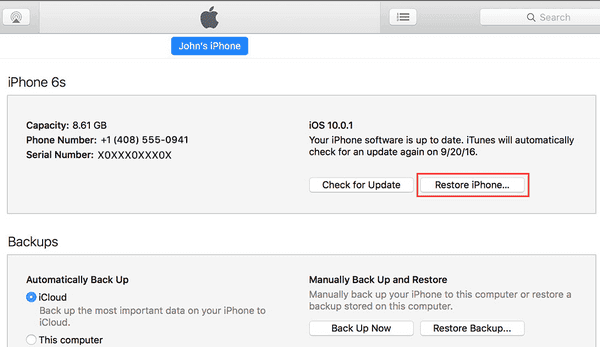Si vous trouvez des solutions pour restaurer un iPhone, un iPad ou tout autre appareil iOS, vous découvrirez peut-être que de nombreuses solutions sont liées à l'écran Apps et données . En fait, cet écran est important pour les utilisateurs d'iPhone. Vous pouvez non seulement restaurer l'iPhone sur l'écran des applications et des données, mais également transférer le changement de propriétaire de l'iPhone.
Comment obtenir l'écran Apps et données sur un nouvel iPhone
Lorsque vous obtenez un nouvel iPhone, la première chose à faire est de configurer cet iPhone. L'écran Apps et données sera là à l'étape 4 . vous pouvez choisir de restaurer l'iPhone sur cet écran avec iCloud ou iTunes .
Étape 1. Allumez votre nouvel iPhone. Vous devez appuyer sur Sleep and Wake et quelques secondes jusqu'à ce que vous voyiez le Hello sur votre écran.
Étape 2. Suivez le guide à l'écran pour choisir votre pays, configurer le réseau Wi-Fi et votre emplacement. Vous pouvez désactiver le service de localisation plus tard.
Étape 3. Continuez à configurer ce nouvel iPhone. Dans les deux écrans suivants, vous configurerez le Touch ID et créerez un mot de passe.
Étape 4. Après tout ce qui précède, vous obtiendrez l'écran Apps et données .
Dans les étapes suivantes, cet article vous guidera pour restaurer l'iPhone sur l'écran Applications et données avec iCloud ou iTunes.
![écran d'application et de données]()
Pour iCloud,
Étape 5. Vous devez d'abord sauvegarder votre iPhone avec iCloud, puis sélectionner Restaurer à partir d'iCloud.
Étape 6. Entrez votre identifiant Apple et votre mot de passe. Il est nécessaire d'ajouter cet appareil à votre compte Apple.
Étape 7. Terminez.
Pour iTunes,
Étape 5. Sauvegardez votre iPhone avec iTunes, connectez maintenant ce nouvel iPhone à l'ordinateur.
Étape 6. Cliquez sur l'icône iPhone en haut à gauche et cliquez sur Restaurer l'iPhone sur le côté droit.
Étape 7. Entrez votre mot de passe iTunes, votre identifiant Apple et votre mot de passe. Choisissez ensuite le fichier de sauvegarde que vous venez de créer et attendez la fin du processus.
![restauration-nouvel-iphone-itunes]()
Comment obtenir l'écran des applications et des données sur un ancien iPhone
Vous avez peut-être déjà utilisé cet iPhone. Pour certaines raisons, vous souhaiterez peut-être tout transférer d'un autre iPhone vers cet iPhone ou vous souhaitez changer de propriétaire d'iPhone. Restaurer l'iPhone avec l'écran Applications et données est la méthode la plus pratique.
Étape 1. Allez dans Réglages> Général> Réinitialiser. Cliquez ensuite sur le bouton Effacer tout le contenu et les paramètres .
Étape 2. Entrez votre mot de passe et donnez l'autorisation. Maintenant, il nettoiera complètement les données et les documents de votre iPhone.
Étape 3. Votre iPhone redémarrera en tant que nouvel iPhone, suivez les étapes de Comment obtenir l'écran des applications et des données sur un nouvel iPhone.
![effacer-tous-les-paramètres-du-contenu]()